-
* Tutoriel 187 *

Un autre modèle vous attend en bas de la page...
N'hésitez pas a faire défiler la page afin de vous donner des idées ...

Ce tutoriel a été réalisé avec Corel X12 mais il peut être fait avec les autres versions de psp. Suivant la version de Corel utilisée, vous risquez d’obtenir des résultats différents. Un grand merci à mes traductrices qui font voyager mes tutoriels de part le monde ainsi qu’aux tubeurs/tubeuses sans qui ce travail n’aurait pas pu se faire. Les tubes utilisés dans ma version me viennent de divers groupes de partage et/ou de mes recherches sur le net. Ils sont à usage unique pour ce tutoriel et ne doivent pas être partagés ou pris pour resservir dans vos propres tutoriels. Ce tutoriel est issu de mon imagination. Toute ressemblance avec un autre tutoriel ne serait que pure coïncidence. Par respect ne pas le diffuser sur vos sites, blogs ou forums sans mon accord. (N’oubliez pas de signer vos créations afin d’éviter le plagiat (de plus en plus courant malheureusement). Si vous mettez vos réalisations d’après l’un de mes tutoriels sur vos sites, blogs, groupe et forum pensez à mettre le lien menant vers ce tutoriel. ) Merci pour votre compréhension. Amusez-vous bien.
Un clic sur le drapeau pour accéder à la traduction souhaitée...
N’hésitez pas à me prévenir si vous rencontrez le moindre souci avec mon tutoriel -
 NOTE CONCERNANT LE MATÉRIEL :
NOTE CONCERNANT LE MATÉRIEL :Comme j'ai eus l'occasion de le constater le matériel joint n'est pas fait pour être partager sur vos sites/blogs ou pour vos tutoriels sans mon autorisation . Malheureusement certaines personnes sont réfractaires à cette dernière close .../ As I have had the opportunity to see, the attached material is not made to be shared on your sites / blogs without my permission. Unfortunately some people are resistants to this last close ...
*MATÉRIEL*
Palettes couleurs (Deux versions deux formats) –
5-Sélections (A enregistrer dans le dossier * Sélections * de PSP) –
1-Préset * Perspective Shadow 187 *.(Double-clic sur
 et il trouve son chemin seul) –
et il trouve son chemin seul) –3-Décos persos + Wordart (Formats PSP et PNG. Ouvrir dans PSP) –
NON FOURNI :
1ière version :
1-Walpapers : * 6a4fc50e997 * (Source Pinterest) –
1-Personnage : * Frimas * Détourée par moi –
1-Animal : * Bel oiseau sur branche * Détourée par moi –
2ième version :
1-Walpapers : * old-country –farm * (Source Pinterest) –
1-Personnage : * LadyBird Snow * Détourée par moi –
1-Animal : * Oiseau branchage neige * Détourée par moi –
1-Pour celles et ceux qui auraient des soucis pour voir mes captures d’écran : Une astuce :
*Il suffit de cliquer sur la capture en question et elle s’affiche en grand ensuite faire retour en arrière pour revenir sur le tutoriel *-
2-Selon les versions de paint shop pro les effets peuvent être différents -
3-N'hésitez pas à changer le mode mélange des calques, en fonction de vos tubes et couleurs-
4-Enregistrer souvent votre travail (ceci en cas de panne ) -
5- Choisir 2 ou 3 couleurs en harmonies avec votre tube principal -
Pour ma 1ière Version :

Pour ma 2ième Version :

Tout est prêt ? Alors on y va...J'espère que vous prendrez plaisir à le reproduire -

* ETAPE 1 *
Vous choisir une image qui vous plait. Y prélever deux couleurs :
Avant-plan (AVP) : foncé / Arrière-plan (ARP) clair et éventuellement une 3ième couleur-
Ouvrir un calque transparent de 950/600. Sélection==>Sélectionner tout …
Copier/Coller dans la sélection votre image paysage. Désélectionner tout …
Effet d’image==>Mosaïque sans jointure==>par défaut :

Effet de trait==>Coup de pinceau==>configuré ainsi :
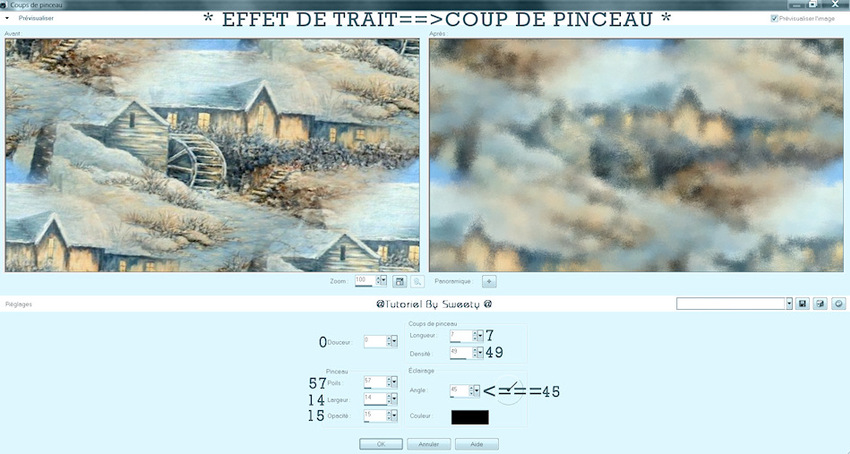

* ETAPE 2 *
Sélection==>sélection personnalisée==>configurée ainsi :

Calque==>nouveau calque. Remplir la sélection avec la couleur AVP . Désélectionner tout…
Calque==>dupliquer. Image==>Renverser . Fusionner avec le calque de dessous –
Charger à partir du disque la sélection 1 187 –
Laisser votre travail en attente nous allons sur notre image paysage…

* ETAPE 3 *
Sur notre image paysage faire :
Fenêtre==>dupliquer (nous allons travailler sur cette copie) -
Effet d’image==>Mosaïque sans jointure==>par défaut : (Toujours en mémoire)-
Réglage==>flou==>flou radial==>configuré ainsi :
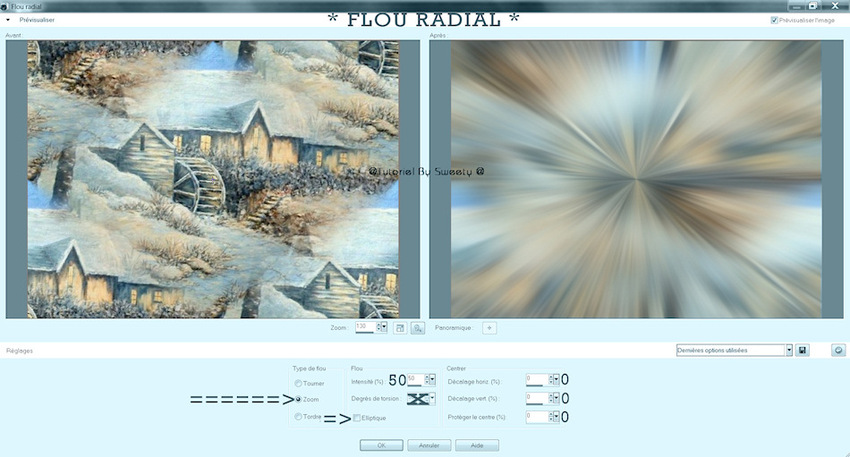
FACULTATIF SELON VOTRE PAYSAGE :
Effet de réflexion==>Miroir Rotatif==>configuré ainsi :
Décalage Horiz (%) : 0 / Angle de rotation : 0 / Reflet : Coché –
Copier votre image (Elle se met en mémoire)…Retour sur notre travail avec la sélection active …

* ETAPE 4 *
Coller l’image qui est en mémoire dans la sélection . Effet de texture==>stores==>configuré ainsi :

Charger à partir du disque la sélection 2 187 : (Elle remplacera la précédente sélection) –
Coller l’image qui est toujours en mémoire dans la sélection –
Refaire : Effet de texture==>stores==>Idem que précédemment –
Désélectionner tout …

* ETAPE 5 *
Dupliquer ce calque. Image==>Miroir. Fusionner avec le calque de dessous –
Module externe==>Andromeda==>perspective==>configuré ainsi :

Effet de réflexion==>Miroir Rotatif==>configuré ainsi :
Décalage Horiz (%) : 0 / Angle de rotation : 0 / Reflet : Coché –
Nous obtenons ceci en haut de la pile (Raster 2) :


* ETAPE 6 *
Edition==>couper (L’image se mets en mémoire). Sélection==>sélectionner tout …
Edition==>coller dans la sélection. Désélectionner tout … Aller sur l’image paysage (L’originale) -
Edition==>copier - Sur notre travail coller cette image comme nouveau calque –
Activer l’outil sélecteur et agencer votre image comme sur ma capture :
(NB : Pour plus de facilité vous pouvez fermer l’œil de ce calque)

 Désactiver l’outil sélecteur (M au clavier) et ouvrir l’œil de ce calque …
Désactiver l’outil sélecteur (M au clavier) et ouvrir l’œil de ce calque …Agencer==>déplacer vers le bas . Réglage==>netteté==>masque flou :


* ETAPE 7 *
Calque==>nouveau calque. Charger à partir du disque la sélection 3 187 –
Remplir la sélection avec la couleur AVP. Désélectionner tout …
Se positionner sur le calque juste au dessus en haut de la pile (Raster 2) –
Fusionner avec le calque de dessous –
Ombre portée : 0 / 0 / 80 / 20 / Noire / case du bas non cochée –
Edition==>répéter l’ombre portée (toujours en mémoire) -
Encore une fois, fusionner avec le calque de dessous –
* ETAPE 8 *
Charger à partir du disque la sélection 4 187 . Effacer ou supprimer au clavier. Désélectionner tout …
Passer sur le calque du bas (Raster 1). Edition==>copier (l’image se mets en mémoire) –
(Pour plus de sécurité coller là comme nouvelle image et laisser en attente) -
Image==>taille du support==>configuré ainsi :
Outil sélection==>cliquer dans la zone opaque du calque :

Sélection==>inverser la sélection. Coller dans la sélection l’image fond mise en attente à l’étape 8 -
Effet de texture==>stores==>Idem étape 4 (Toujours en mémoire) -
Ombre portée : 0 / 0 / 80 / 20 / Noire / case du bas non cochée –
Désélectionner tout …

* ETAPE 9 *
Sélection==>sélectionner tout … Ajouter une bordure de 25 peu importe la couleur –
Sélection==>inverser la sélection. Coller dans la sélection l’image fond mise en attente à l’étape 8 –
Module externe==>VM Toolbox==>Zoom Blur==>par défaut :
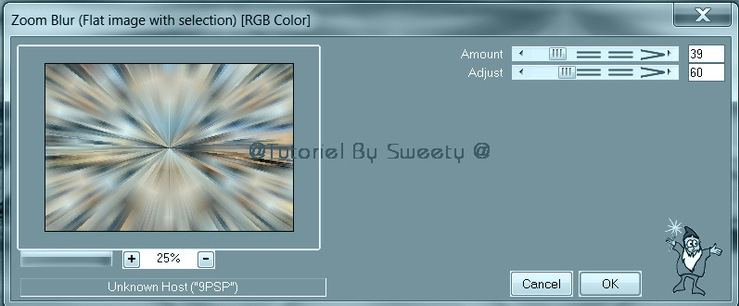
Effet de texture==>stores==>Idem étape 4 (Toujours en mémoire) -
Transformer la sélection en calque . Désélectionner tout …

* ETAPE 10 *
Se positionner sur le calque du bas (Arrière-plan) -
Dans la palette des calque, clic droit * Transformer en calque normal * -
De nouveau, image taille du support==>configuré ainsi :
Outil sélection==>cliquer dans la zone opaque du calque (Comme pour l’étape 8) –
Sélection==>inverser la sélection. Coller dans la sélection l’image fond mise en attente à l’étape 8 –
Transformer la sélection en calque…
Effet de texture==>stores==>Idem étape 4 (Toujours en mémoire) –
Désélectionner tout …

* ETAPE 11 *
Aller sur le calque en haut de la pile (Sélection transformée) –
Ombre portée : 0 / 0 / 80 / 20 / Noire / case du bas non cochée –
Calque==>nouveau calque. Sélection==>sélectionner tout …
Reprendre l’image (fond) mise en attente à l’étape 8 . Coller cette image dans la sélection -
Désélectionner tout … MuRa’s Filters Meister==>Perspective Tiling==>configuré ainsi :
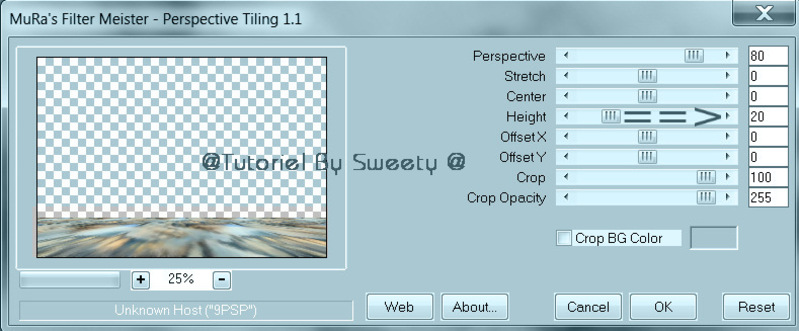
Outil==>baguette magique==>Tolérance : 0 / Progressivité : 60 –
Cliquer dans la partie vide de ce calque :
(pour que vous vous repériez mieux j’ai fermé les yeux de mes 3 calques du dessous)
 Edition==>effacer ou supprimer +/- sept fois. Désélectionner tout …
Edition==>effacer ou supprimer +/- sept fois. Désélectionner tout …
* ETAPE 12 *
Charger à partir du disque la sélection 5 187 . Calque==>nouveau calque -
Remplir la sélection avec une couleur au choix - Désélectionner tout …
Calque==>dupliquer ce calque . Alien Skin Eyes Candy 5==>Impact==>Perspective Shadow==>configuré ainsi :
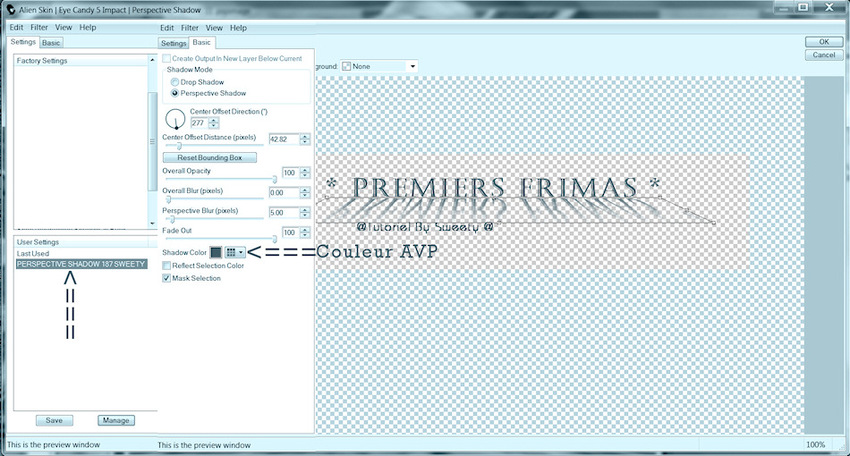 Agencer==>déplacer vers le bas. Se placer sur le calque au dessus -
Agencer==>déplacer vers le bas. Se placer sur le calque au dessus -Ombre portée : 0 / 0 / 100 / 0 / Noire / case du bas non cochée –
Copier/Coller comme nouveau calque le WordArt –
Image==>décalage : Décalage horiz : 0 / décalage vert : -135 / Perso et transparent cochés -
Pour ma 1ière version j’ai mis le mode du calque sur * Lumière dure * -
Pour ma 2ième version j’ai fais : Sélection==>sélectionner tout. Sélection flottante==>Statique-
Edition couper. Puis j’ai rempli la sélection avec ma couleur AVP et j’ai désélectionné tout –

* ETAPE 13 *
Copier/Coller comme nouveau calque la déco perso 1 187 –
Image==>décalage : Décalage horiz : 4 / Décalage vert : -260 / Perso et transparent cochés -
Pour mes deux versions j’ai mis le mode du calque sur * Luminance (H) * -
Ombre portée : 0 / 0 / 100 / 0 / Couleur AVP / case du bas non cochée –
Copier/Coller comme nouveau calque la déco perso 2 187 –
Image==>décalage : Décalage horiz : 0 / Décalage vert : -135 / Perso et transparent cochés -
Pour mes deux versions j’ai mis le mode du calque sur * Luminance (H) * -
Ombre portée : 0 / 0 / 100 / 0 / Couleur AVP / case du bas non cochée –
Copier/Coller comme nouveau calque la déco perso 3 187 –
Image==>décalage : Décalage horiz : 0 / Décalage vert : 276 / Perso et transparent cochés -
Mode du calque sur * Ecran *. Pour ma 2ième version j’ai mis sur * Luminance (H) *-

* ETAPE 14 *
Sélection==>sélectionner tout. Ajouter une bordure de 20 (peu importe la couleur) -
Effet d’image==>Mosaïque sans jointure==>par défaut :
Angle, Bilatérale et Linéaire : Cochés / 0 / 0 / 50 -
Sélection==>inverser la sélection .Réglage==>flou==>flou Radial==>configuré ainsi :
Zoom et Elliptique : Cochés / Intensité (%) : 50 / Les 3 autres cases : 0 –
Effet de textures==>Stores==>idem étape 4 :
Largeur : 4 / Opacité : 20 / Horizontal et Lumière haut/gauche : Cochés / Couleur : Blanc –
Réglage==>netteté==> netteté -
Ombre portée : 0 / 0 / 100 / 50 / Noire / case du bas non cochée –
Transformer la sélection en calque . Désélectionner tout …

* ETAPE 15 LA DECO FINALE *
Copier/coller votre tube principal et votre déco –
Pour ma 1ière version :
Personnage : * Frimas * Détouré par moi. Image Miroir . Redimensionner à 60 % -
Animal : * Oiseau sur branche * Détouré par moi. Image Miroir . Redimensionner à 40 % -
Agencer==>déplacer==>vers le bas deux fois . J’ai mis pour ma 1ère version ce tube sur * Luminance (H) * -
Appliquer sur chaque élément une ombre portée au choix –
Pour ma 2ième version :
Personnage : * LadyBird Snow * Détouré par moi. Image Miroir . Redimensionner à 65 % -
Animal : * Oiseau branchage neige * Détouré par moi. Non redimensionné -
 *ETAPE FINALE *
*ETAPE FINALE *Ajouter une bordure de 2 couleur claire ou autre au choix –
Signer et apposer mon watermark si vous le souhaitez - Fusionner tous (Aplatir) -
Redimensionner à 950 pixels . Enregistrer votre travail :
Fichier==>exporté==>fichier jpeg optimisé==>compression à 20 -
 *ÉPILOGUE *
*ÉPILOGUE *Tutoriel original crée par Sweety (Moi) le : 25 octobre 2022 -
Mis en ligne le : 22 Novembre 2022 -
Ce tutoriel a été imaginé, créé et rédigé par moi-même.
Toute ressemblance avec un autre tutoriel ne serait que pure coïncidence.
Je vous remercie d’avoir pris le temps de le faire et serais heureuse de recevoir
vos versions à mon adresse mail :
 Vielen Dank Inge-Lore für diese hervorragende Version, die für wunderbare Arbeit begleitetSeine Website :
Vielen Dank Inge-Lore für diese hervorragende Version, die für wunderbare Arbeit begleitetSeine Website : 


 Thank you Sylviane/SVC . His site :
Thank you Sylviane/SVC . His site : 

 Sylviane / SVC Design gracias por esta excelente versión . Su sitio :
Sylviane / SVC Design gracias por esta excelente versión . Su sitio : 

 Köszönöm részére ez csodálatos változat Katinkahogy kíséri a fordítás. A telek :
Köszönöm részére ez csodálatos változat Katinkahogy kíséri a fordítás. A telek :

 Grazie Byllina per questa bella versioneche accompagna la tua traduzione. Suo sito:
Grazie Byllina per questa bella versioneche accompagna la tua traduzione. Suo sito:

 Obrigado Liriani Silva por sua versão. O site dele aqui
Obrigado Liriani Silva por sua versão. O site dele aqui 

 Claudia / HappyRataplan bedankt voor deze mooie versie. zijn site
Claudia / HappyRataplan bedankt voor deze mooie versie. zijn site





-
Commentaires





























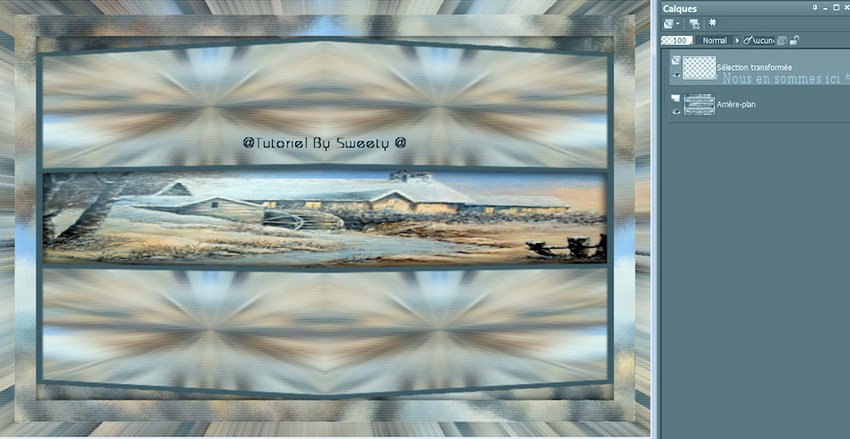
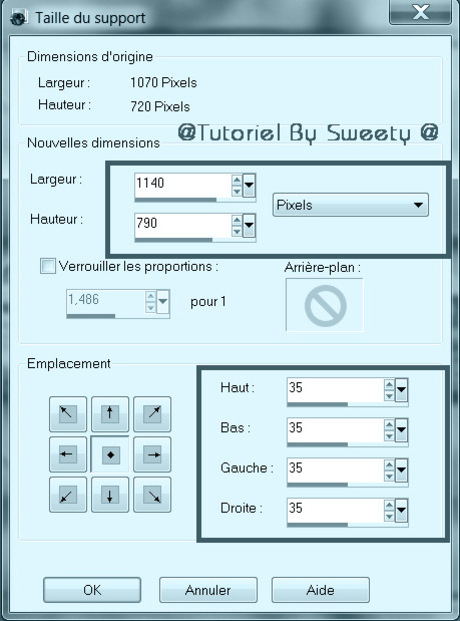




bonsoir je vais le faire demain bonne soirée